Como administrador de nuvem ou proprietário de projeto, você pode monitorar e gerenciar os recursos da máquina para a melhor otimização possível usando dados obtidos do vRealize Operations Manager e exibidos no vRealize Automation.
Quando você conecta vRealize Automation ao vRealize Operations Manager, pode acessar informações coletadas de dados sobre recursos nos projetos que você gerencia. Os dados de alertas e insights são fornecidos para informá-lo de várias preocupações sobre os projetos que você gerencia e fornecem um meio fácil de comunicar sugestões de otimização e dados de suporte coletados de vRealize Operations Manager para os proprietários do projeto de forma fácil e eficiente, sem nunca deixar o aplicativo vRealize Automation. Por exemplo, você pode ver a capacidade de recursos recuperáveis, com economias de custo específicas, para cada implantação em uma zona de nuvem. Onde uma zona de nuvem contém várias implantações que podem ser otimizadas, você pode notificar alguns ou todos os proprietários do projeto e da implantação.
Os alertas de otimização de implantação podem ser gerados a partir do painel Insights. Consulte Como usar o dashboard Insights para monitorar a capacidade dos recursos e notificar os proprietários do projeto no vRealize Automation. Você pode entrar em contato com os proprietários do projeto para que eles possam abrir uma implantação nomeada para ser otimizada a partir de um link fornecido na página Alertas. Além disso, os proprietários de projetos podem abrir suas implantações diretamente e usar a guia Otimizar para executar tarefas de otimização disponíveis. As ações que um proprietário do projeto pode realizar incluem a recuperação de recursos excluindo implantações não críticas e interrompendo o provisionamento adicional dentro de uma zona de nuvem.
Para saber mais sobre outras ações de correção de recursos que você pode realizar, consulte Como usar alertas para gerenciar a capacidade, o desempenho e a disponibilidade de recursos no vRealize Automation.
Pré-requisitos
Consulte Como usar alertas para gerenciar a capacidade, o desempenho e a disponibilidade de recursos no vRealize Automation para obter as credenciais e as informações de configuração necessárias para acessar os dados do vRealize Operations Manager no vRealize Automation.
Para solicitar que os proprietários de projetos sejam alertados sobre implantações que são otimizadas, consulte Como usar o dashboard Insights para monitorar a capacidade dos recursos e notificar os proprietários do projeto no vRealize Automation.
Sobre
- Máquinas que podem ser redimensionadas: exibe informações e ações para máquinas superdimensionadas e subdimensionadas na implantação, junto com a economia de custos de otimização.
- Máquinas subutilizadas: exibe informações e ações para máquinas inativas ou desligadas na implantação, junto com economia de custos de otimização.
- Snapshots de máquina: exibe informações e ações para snapshots de máquina se as máquinas na implantação contêm snapshots, juntamente com a economia de custos de otimização.
Como administrador, você pode notificar os proprietários do projeto de que eles têm implantações para otimizar. As notificações aparecem na guia Alertas no Cloud Assembly.
A guia Alertas só estará disponível se o acesso a vRealize Operations Manager estiver configurado. Os proprietários de projetos podem abrir e otimizar suas implantações para responder aos alertas.
Procedimento
Você pode exibir informações de limites de alertas sobre os recursos que gerencia usando as opções de filtragem na página Alertas. Dados de alertas são fornecidos pelo seu aplicativo vRealize Operations Manager associado. Ações sugeridas são fornecidas para cada alerta. Neste exemplo, o proprietário do projeto abre a implantação a partir de um link fornecido em uma notificação de alerta. A guia Otimizar da implantação exibe os parâmetros de máquina disponíveis para otimização.
- Como proprietário ou administrador do projeto, clique na guia Alertas no menu principal.

- Encontre um alerta que contenha informações sobre uma implantação que pode ser otimizada e clique no nome da implantação em Implantações a serem revisadas para abrir essa implantação e exibir sua guia Otimizar.
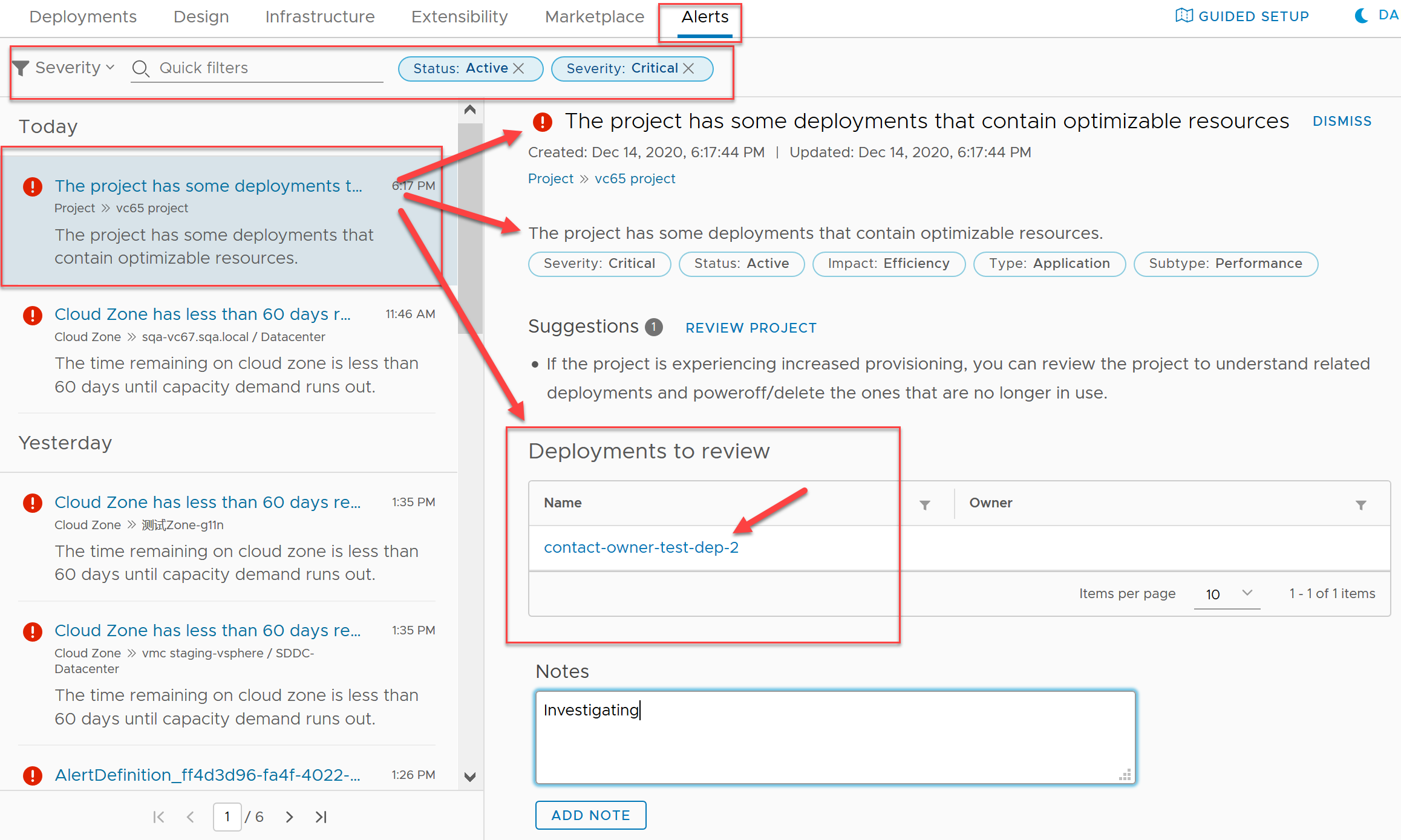
- Quando a implantação for aberta, clique na guia Otimizar.
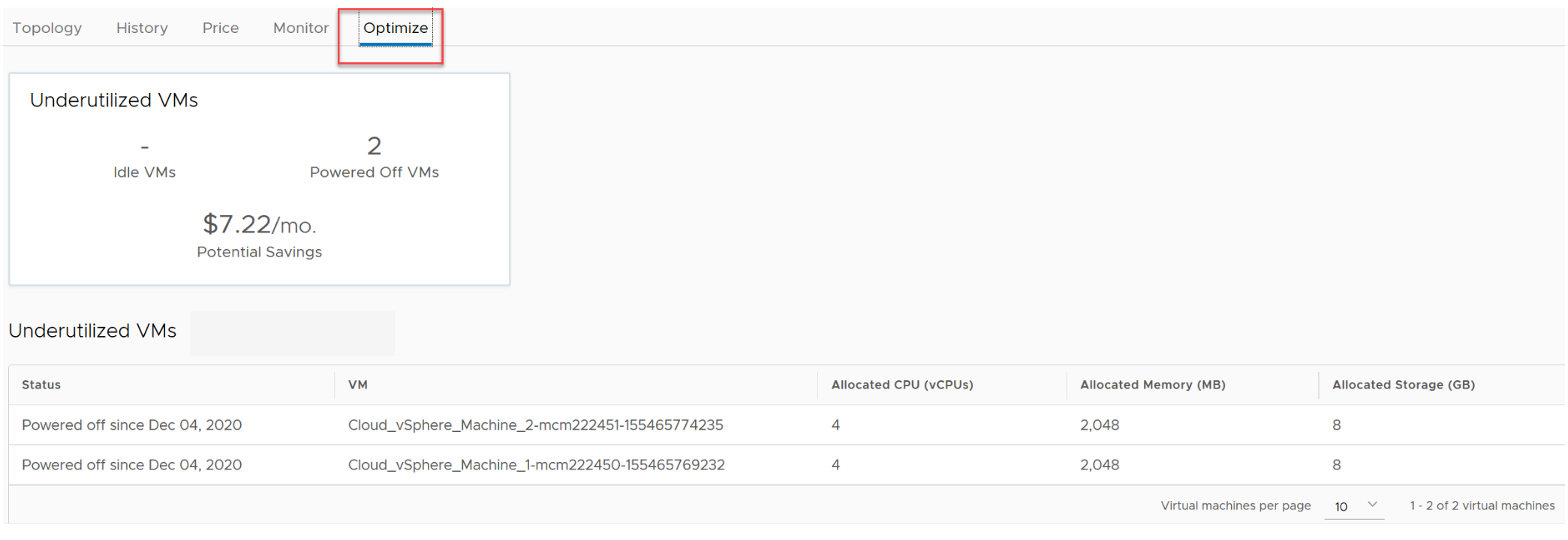
- Se houver máquinas subutilizadas, examine e aja em máquinas ociosas e desligadas. É possível desligar ou excluir uma implantação dimensionada em falta.
- Se houver máquinas que podem ser dimensionadas corretamente, examine e aja em quaisquer máquinas dimensionada em excesso e em falta na implantação.
- Se uma ou mais máquinas na implantação contiver um snapshot, você poderá excluir ou exportar cada snapshot.
- Quando terminar, confirme se a implantação foi otimizada para sua satisfação e feche-a
Próximas etapas
Para saber mais sobre outras ações disponíveis, consulte Como usar alertas para gerenciar a capacidade, o desempenho e a disponibilidade de recursos no vRealize Automation.
Você também pode exibir Insights de capacidade para recursos com base na zona de nuvem nos projetos que você gerencia. Para obter informações sobre como usar dados de Insights fornecidos pelo vRealize Operations Manager no vRealize Automation, consulte Como usar o dashboard Insights para monitorar a capacidade dos recursos e notificar os proprietários do projeto no vRealize Automation.